Google Play дүкөнүнөн кээ бир тиркемелерди орнотуп же иштеткенде, кээде ката кетирилет "Сиздин өлкөңүздө жок". Бул көйгөй программалык камсыздоонун аймактык өзгөчөлүктөрү менен байланыштуу жана кошумча каражат болбосо, андан качуу мүмкүн эмес. Бул колдонмодо биз тармактык маалыматты бурмалоо жолу менен мындай чектөөлөрдү четтетүүнү карап чыгабыз.
"Өлкөңүздө мүмкүн эмес" катасы
Маселени чечүүнүн бир нече жолу бар, бирок алардын бири жөнүндө гана сөз кылабыз. Бул ыкма көпчүлүк учурда эң оптималдуу жана альтернативдүү варианттарга караганда кыйла оң натыйжа берет.
1-кадам: VPN орнотуңуз
Адегенде сиз Android үчүн VPN таап, орнотушуңуз керек, анын тандоосу бүгүнкү күндө ар түрдүүлүгүнө байланыштуу көйгөй болушу мүмкүн. Төмөнкү шилтемеден көчүрүп алсаңыз болот, бир гана эркин жана жетиштүү ишенимдүү программага көңүл бурабыз.
Google Play'деги Hola VPN дарегине өтүңүз
- Баскычты колдонуп, дүкөндөгү баракчадан тиркеме жүктөп алыңыз "Орнотуу". Андан кийин, аны ачыш керек.

Баштапкы беттен программалык камсыздоонун версиясын тандаңыз: акы төлөнүүчү же акысыз. Экинчи учурда, сиз тарифти төлөө жол-жобосунан өтүшүңүз керек.
- Биринчи ишке киргизип бүткөндөн кийин жана өтүнмөнү жумушка даярдагандан кийин, мүмкүн эмес программалык камсыздоонун региондук мүнөздөмөлөрүнө ылайык өлкөнү өзгөртүңүз. Издөө тилкесиндеги желекти басып, башка өлкөнү тандаңыз.

Мисалы, Америка Кошмо Штаттары Spotify тиркемесине кирүүнүн эң жакшы варианты.
- Орнотулган колдонмолор тизмесинен Google Play тандаңыз.
- Ачылган терезеде чыкылдатыңыз "Старт"өзгөртүлгөн тармак маалыматтарын колдонуп, дүкөнгө туташуу.

Андан кийин байланышты ырасташ керек. Бул процедураны толук деп эсептесе болот.

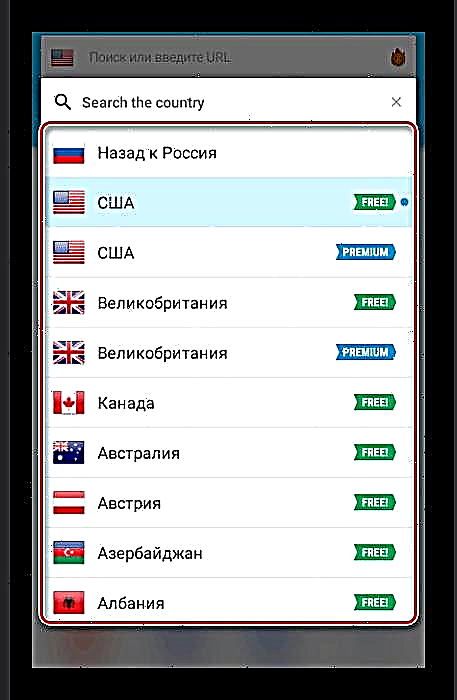

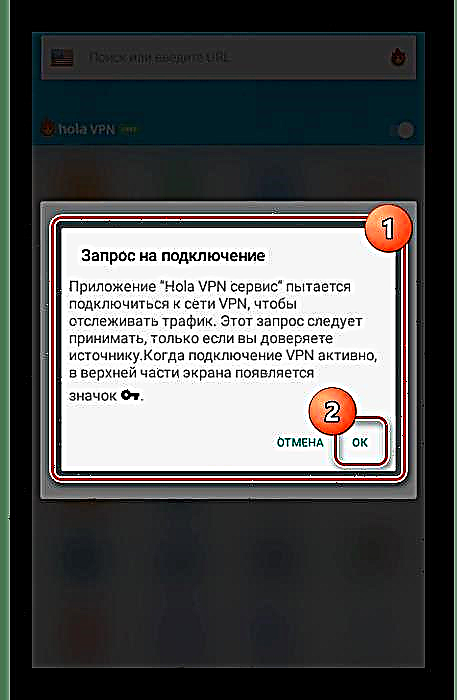
Эске алыңыз, акысыз нускасы Hola, тейлөө шарттары жана шарттары боюнча бир аз чектелген. Андан тышкары, мисал катары башка тиркемени колдонуп VPN орнотуу боюнча биздин сайтта дагы бир колдонмо менен таанышсаңыз болот.
Ошондой эле окуңуз: VPNди Android аркылуу кантип конфигурациялоо керек
2-кадам: Эсеп жазууну түзөтүү
VPN кардарын орнотуп жана конфигурациялоодон тышкары, сиз Google каттоо эсебиңиздин жөндөөлөрүнө бир катар өзгөртүүлөрдү киргизишиңиз керек. Улантуу үчүн, Google Pay аркылуу бир же бир нече төлөм ыкмасы тиркелиши керек, антпесе маалыматты оңдоо мүмкүн эмес.
Ошондой эле караңыз: Google Pay кызматын кантип колдонуу керек
- Google Play башкы менюсун ачып, баракка өтүңүз "Төлөм ыкмалары".
- Бул жерде экрандын ылдый жагындагы шилтемени чыкылдатыңыз "Башка төлөм жөндөөлөрү".
- Google Pay вебсайтына автоматтык түрдө багытталгандан кийин, жогорку сол бурчтагы сөлөкөттү чыкылдатып, тандаңыз "Орнотуулар".
- Жөндөөлөрдү өзгөртүү Өлкө / Аймак жана "Аты жана дареги" ошондуктан алар Google саясатына ылайык келишет. Бул үчүн, жаңы эсеп-кысап профилин түзүңүз. Биздин учурда, VPN АКШда конфигурацияланган, ошондуктан маалыматтар ылайыктуу киргизилет:
- Америка Кошмо Штаттары (АКШ);
- Даректин биринчи сабы 9 Чыгыш 91 дареги;
- Даректин экинчи сабы өткөрүп жиберүү;
- Шаар - Нью-Йорк;
- Мамлекеттик - Нью-Йорк;
- Индекс коду - 10128.
- Сиз биз берген маалыматты, англис тилинде киргизүүнү каалаган ысымды кошпогондо, колдонсоңуз болот же болбосо бардыгын өзүңүз жасалмалай аласыз. Кандай гана жол болбосун, жол коопсуз.
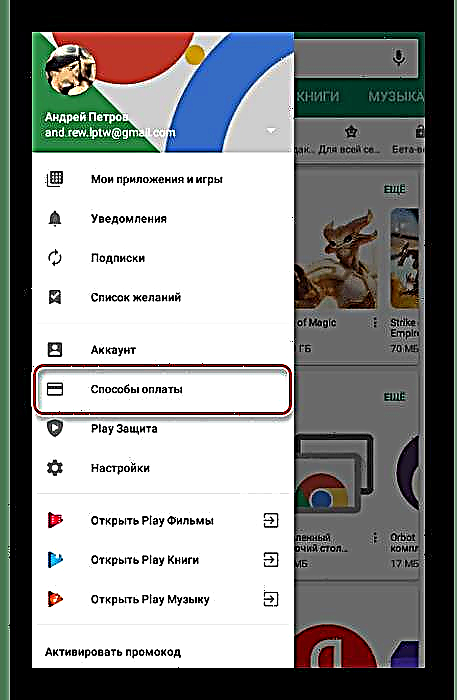

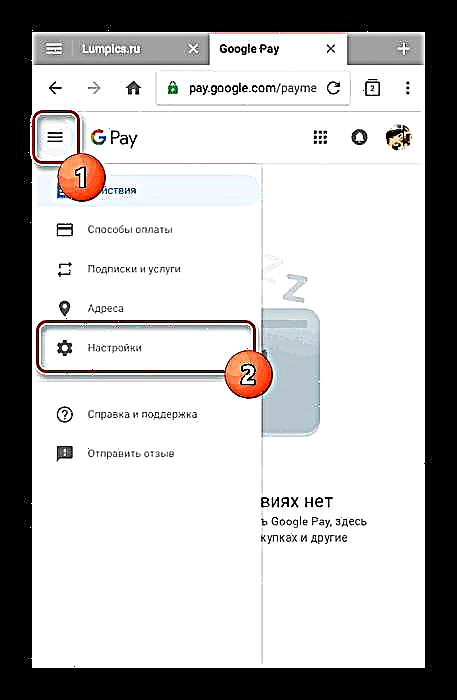

Каралып жаткан катаны оңдоонун ушул баскычы аяктап, кийинки кадамга өтүүгө болот. Бирок, көрсөтмөлөрдүн кайталанбашы үчүн, бардык маалыматтарды кылдаттык менен текшерүүнү унутпаңыз.
3-кадам: Google Play Кэшти тазалаңыз
Кийинки кадам - Google Play колдонмосунун эртерээк иштеши жөнүндө маалыматты Android түзмөгүндөгү атайын жөндөөлөр бөлүмү аркылуу жок кылуу. Ошол эле учурда, бир эле көйгөйдүн ыктымалдыгын жоюу үчүн VPN колдонбостон базарга барбаңыз.
- Тутум бөлүмүн ачыңыз "Орнотуулар" жана блокто "Device" нерсени тандоо "Колдонмолор".
- табулатура "All" Баракты жылдырып, кызматты табыңыз Google Play Дүкөнү.
- Баскычты колдонуңуз "Токтот" жана арыздын токтотулгандыгын ырастаңыз.
- Баскычты басыңыз Дайындарды тазалоо жана Кэшти тазалоо каалаган ыңгайлуу тартипте. Зарыл болсо, тазалоо иштери да тастыкталууга тийиш.
- Android түзмөгүн өчүрүп күйгүзүп, күйгүзгөндөн кийин VPN аркылуу Google Play'ге өтүңүз.
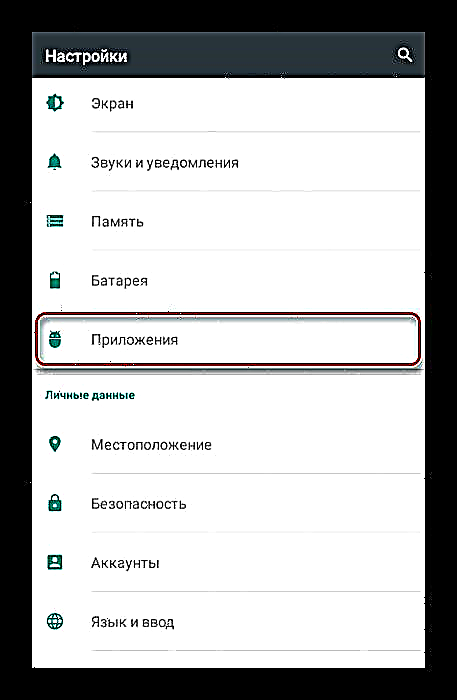



Бул этап акыркы болуп саналат, анткени аткарылган иш-аракеттерден кийин дүкөндөн бардык тиркемелерди көрө аласыз.
4-кадам: тиркемени жүктөп алыңыз
Бул бөлүмдө каралып жаткан ыкманын колдонулушун текшерүүгө мүмкүнчүлүк берген бир нече гана аспектилер каралат. Валютаны текшерүүдөн баштаңыз. Бул үчүн, издөө же шилтемени колдонуп, акы төлөнүүчү тиркемеси бар баракчаны ачып, өнүм сизге берилген валютаны текшериңиз.

Эгер рублдин, доллардын же башка валютанын ордуна профильде жана VPNде көрсөтүлгөн өлкө ылайык көрсөтүлсө, анда баары туура иштейт. Болбосо, жогоруда айтылгандай, иш-аракеттерди эки жолу текшерип, кайталай беришиңиз керек.

Эми тиркемелер издөөдө көрсөтүлүп, сатып алууга же жүктөөгө болот.

Каралган вариантка альтернатива катары, Play Marketте аймактык өзгөчөлүктөрү боюнча чектелген, APK файлы түрүндөгү тиркемени таап, жүктөп алсаңыз болот. Бул формадагы программанын мыкты булагы - бул w3bsit3-dns.com онлайн форуму, бирок бул программанын иштешине кепилдик бербейт.














